常见的gif格式动画图片是怎么制作的呢,现在给大家讲解一种方法通过录制屏幕然后转化为gif格式动画图片,可以通过此方法创立演示教程或操作指南等,也可以将自己喜欢的视频制作成gif动......
2021-09-19 401 Camtasia录屏软件 制作gif文件
Camtasia软件不仅能帮助用户成功的实现录制屏幕制作,还可以实现交互式热点添加至录制的屏幕的视频中。那么,今天小编帮大家介绍一下如何实现。
1. 互动热点
Camtasia中的热点功能是一种应用于视觉对象的效果,例如视频,图像和注释。它使对象“可点击”,并具有与点击相关联的可自定义操作。
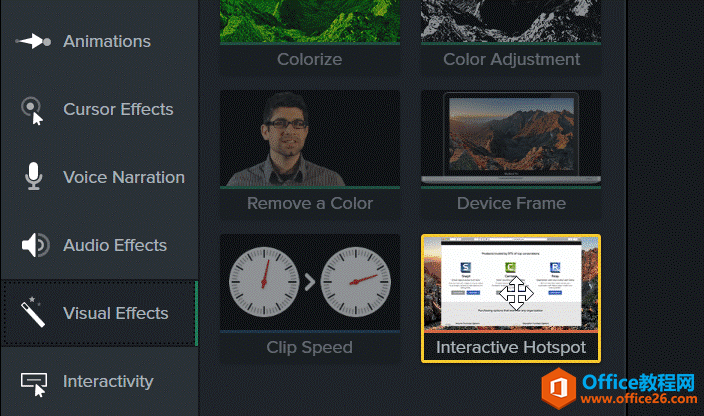
图1:Camtasia软件的交互热点
2. 将热点添加到介质中
在工具面板中,单击热点效果并将其拖动到时间轴或画布上的对象即可。
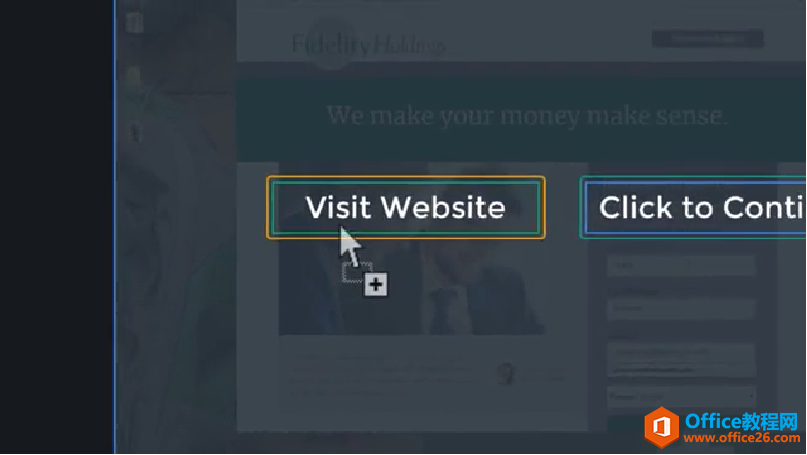
图2:添加热点操作
3. 添加热点的第二种方法(仅限Windows)
如果在Windows上使用Camtasia,则可以使用工具面板的注释选项卡中的热点注释。选择注释下的“模糊和突出显示”选项卡,然后将热点注释拖动到画布或时间轴。
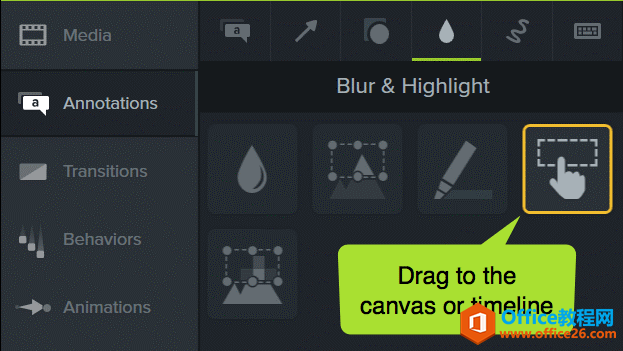
图3:Windows系统热点添加
4.自定义热点
默认情况下,视频会在热点结束时暂停,并要求查看者单击以继续。要自定义此行为以及与热点关联的其他设置,请从以下选项中进行选择:
URL:URL选项将查看器发送到单击热点后在此框中输入的链接。
标记:标记选项,将用户发送到视频中的特定标记。如果您的视频中没有标记,则会禁用此选项。
时间:时间选项将用户发送到视频中的特定点。最后,要测试热点,请单击“测试”按钮。
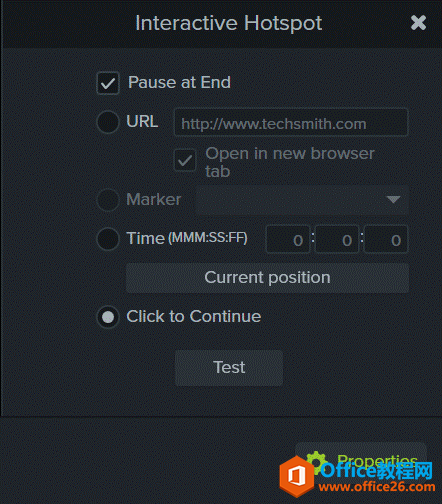
图4:自定义热点
5. 制作带热点的视频
重要的是要注意,必须在TechSmith智能播放器中查看带有热点的视频。有两种方法可以制作使用智能播放器的视频。首先是将视频上传到TechSmith托管解决方案,例如Screencast.com或TechSmith Relay。这两种服务都使用智能播放器,提供易于使用的嵌入代码和快速链接以进行共享。
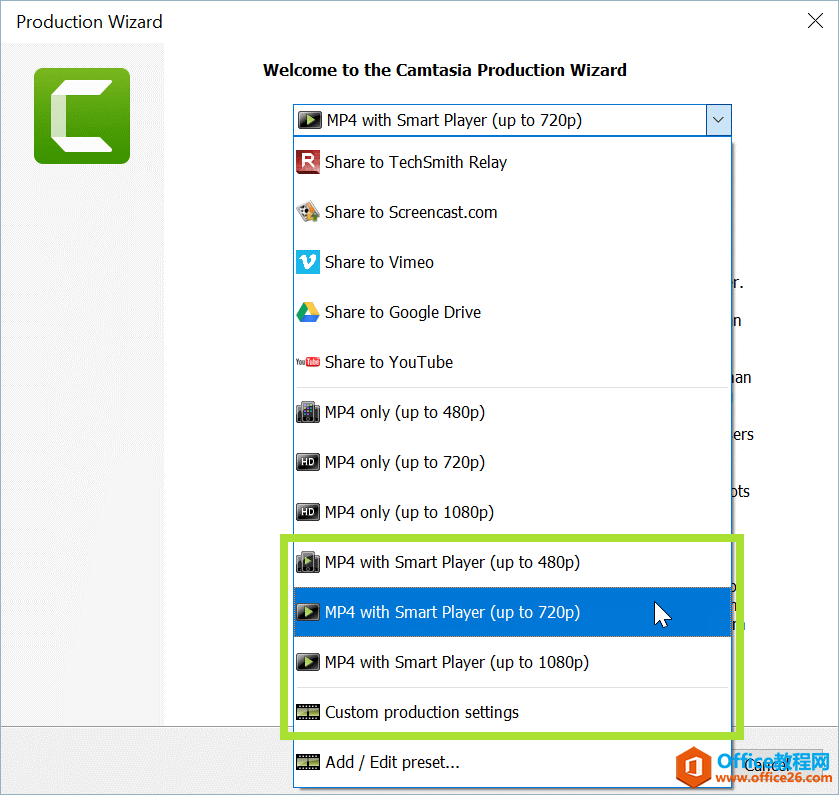
图5:制作带热点的视频路径
使用智能播放器的第二种方法是在您自己的网站上托管视频和智能播放器。使用智能播放器制作视频后,将视频和相关文件上传到您的网站,以便在线观看热点视频。
相关文章

常见的gif格式动画图片是怎么制作的呢,现在给大家讲解一种方法通过录制屏幕然后转化为gif格式动画图片,可以通过此方法创立演示教程或操作指南等,也可以将自己喜欢的视频制作成gif动......
2021-09-19 401 Camtasia录屏软件 制作gif文件

今天小编带大家了解一下如何利用Camtasia软件获取清晰的屏幕视频。1.屏幕视频在缩放时会丢失质量缩放是拉伸或缩小屏幕录制以将其显示为与原始录制大小不同的大小。这会导致屏幕视频快......
2021-09-18 330 Camtasia获得清晰的屏幕视频